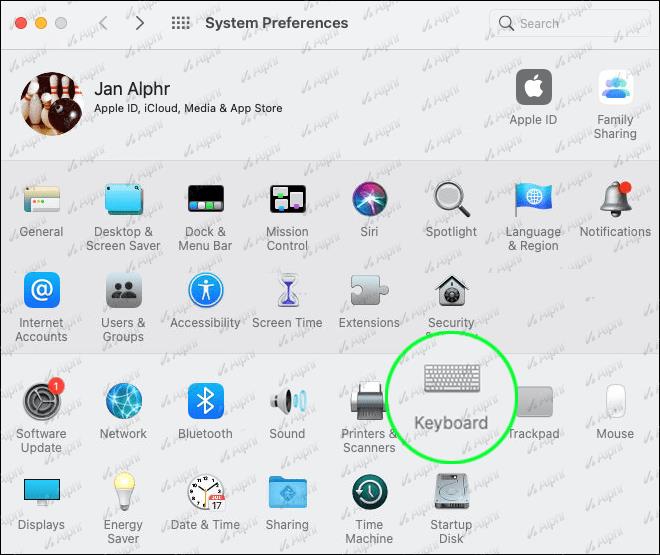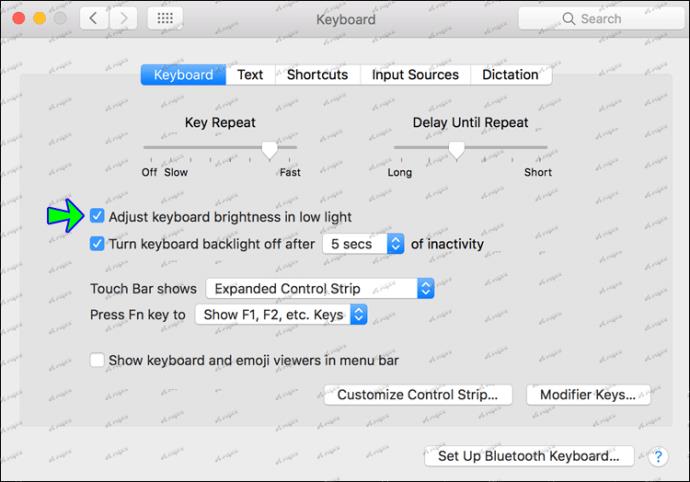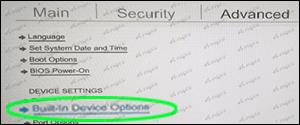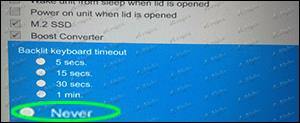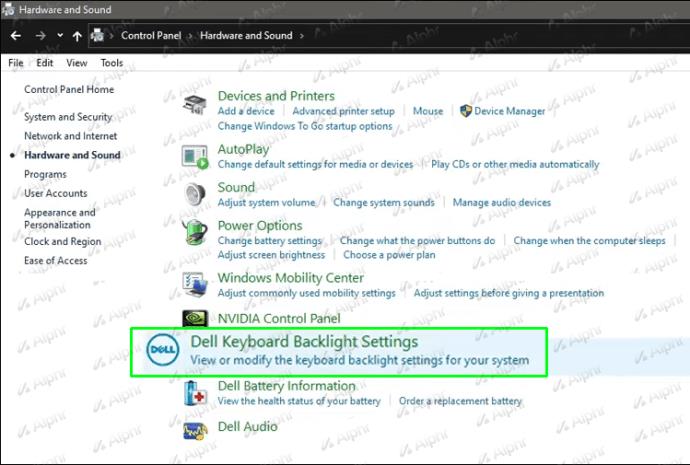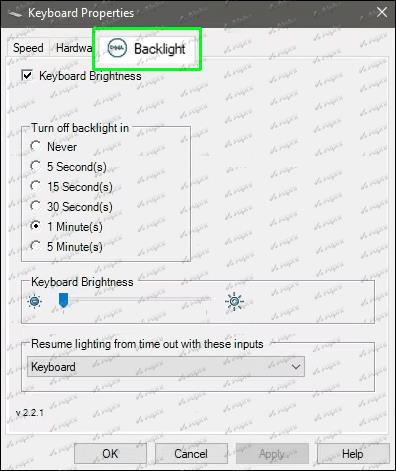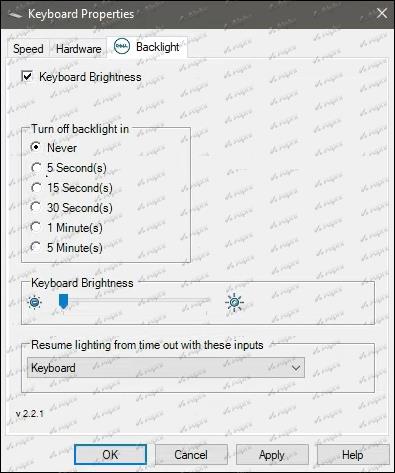Este sigur să spunem că era computerelor a ajuns la majoritate. S-au dus zilele în care nu puteai scrie în întuneric fără o lampă de birou sau o altă sursă de lumină. În zilele noastre, majoritatea computerelor sunt dotate cu o tastatură iluminată din spate pentru a face tastarea mai ușoară în condiții de lumină scăzută. Tastatura iluminată din spate luminează tastele pentru o tastare mai ușoară în medii cu lumină scăzută. Chiar și la ora 3 dimineața, puteți să tastați pe tastatură și să efectuați munca din confortul patului.

Cu toate acestea, tastatura nu rămâne aprinsă tot timpul. În plus, setările de iluminare din spate diferă în funcție de tipul de computer pe care îl utilizați.
Dacă doriți ca tastatura dvs. să fie aprinsă în mod constant, astfel încât să puteți tasta în orice moment, fără a fi nevoie să vă jucați cu o grămadă de taste sau butoane, acest articol vă va arăta cum se face.
Cum să setați o tastatură iluminată din spate la Always On pentru un Mac
Calculatoarele Mac sunt întotdeauna în fața concurenței pentru inovație și, fără îndoială, asta este și atunci când vorbim despre tastaturile lor.
Majoritatea Mac-urilor moderne sunt echipate cu un senzor de lumină în partea de sus a ecranului, chiar sub cameră. Acest senzor reglează automat luminozitatea tastei în funcție de cantitatea de lumină naturală detectată. Odată ce senzorul a fost activat, tastatura este aprinsă pentru a vă asigura că puteți lucra în orice mediu de iluminat.
Iată pașii:
- Deschideți meniul Apple și selectați „Preferințe de sistem”.

- Faceți clic pe „Tastatură” pentru a deschide panoul de gestionare a tastaturii.
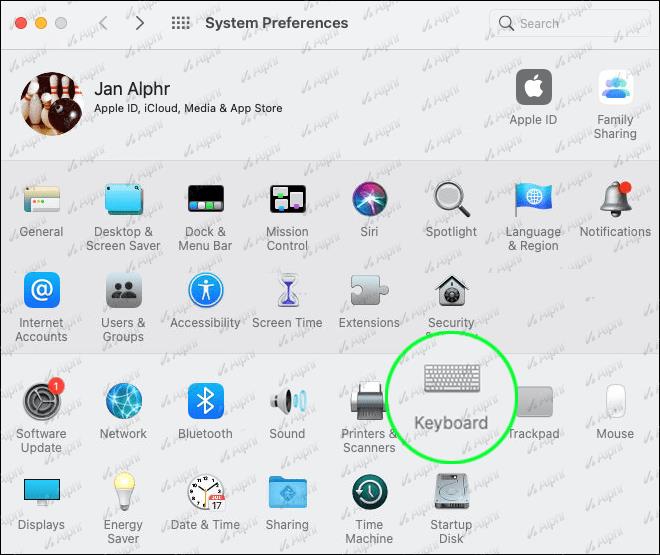
- Bifați caseta de lângă „Ajustați luminozitatea tastaturii în condiții de lumină slabă”.
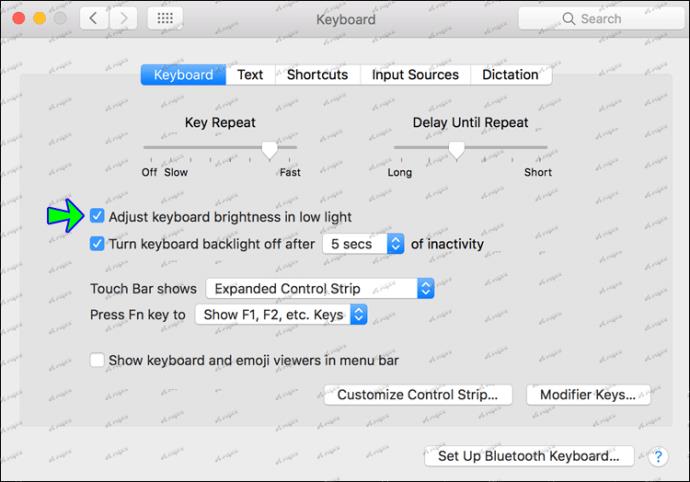
- Ieșiți din Preferințe de sistem.
În acest moment, tastatura ar trebui să fie luminată, deși ușor, dacă camera are multă lumină. Dacă la un moment dat găsiți că tastatura nu este suficient de luminoasă, puteți regla luminozitatea apăsând în mod repetat F5, Fn sau F.
Fereastra Preferințe de sistem vă permite, de asemenea, să specificați cât timp ar trebui să rămână aprinsă tastatura atunci când computerul este inactiv fără nicio activitate de taste. Acest lucru poate fi deosebit de util dacă încercați să urmăriți puterea bateriei.
Cum să setați o tastatură iluminată din spate la Always On pentru un computer HP
Hai sa recunoastem. Apăsând „Q” în loc de „E” nu este amuzant atunci când aveți o sarcină urgentă de finalizat. Poate fi frustrant și poate pierde mult timp.
Din fericire, HP s-a asigurat că vă puteți seta tastatura iluminată din spate să rămână pornită tot timpul, pentru a vă permite să tastați chiar și în medii cu lumină scăzută.
Să vedem cum să procedăm:
- Reporniți computerul.
- Înainte de finalizarea secvenței de pornire, apăsați F10 în mod repetat pentru a deschide BIOS-ul.

- Odată ce BIOS-ul este deschis, derulați în jos la „Avansat” folosind săgeata în jos de pe tastatură.
- Selectați „Opțiuni dispozitiv încorporat” și apoi apăsați „Enter”.
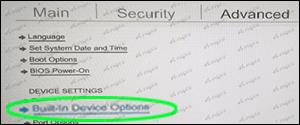
- Faceți clic pe „Expirare tastatură iluminată din spate”.
- Apăsați butonul barei de spațiu de pe tastatură pentru a deschide setările de timeout pentru iluminare de fundal.

- Comutați caseta de lângă „Niciodată”. Acest lucru va asigura că lumina de fundal rămâne aprinsă în orice moment.
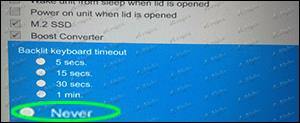
Setările de iluminare de fundal vă permit, de asemenea, să selectați o setare de timeout de până la 5 secunde. Dacă nu doriți să descărcați prea repede bateria, ar trebui să luați în considerare un timeout mai scurt.
Cum să setați o tastatură retroiluminată Lenovo la Always On?
Dacă dețineți un laptop Lenovo, tastatura iluminată din spate este ceva pe care s-ar putea să nu îl apreciați niciodată cu adevărat dacă lucrați mereu în spații deschise sau în încăperi cu multă lumină. În întuneric, totuși, tastatura prinde viață, permițându-ți să tastați fără prea multă efort.
Majoritatea aparatelor Lenovo echipate cu o tastatură iluminată din spate au și senzori de lumină proiectați pentru a regla automat luminozitatea tastelor.
Iată cum să activați acești senzori:
- Deschideți meniul Start.
- Selectați „Configurații hardware”.
- Alegeți opțiunea „Iluminare de fundal a tastaturii”.
- Faceți clic pe „Iluminare automată a tastaturii”.
- Alegeți nivelul dorit de iluminare de fundal. Puteți alege Low, High sau Off. Dar pentru a menține lumina de fundal iluminată în orice moment, ar trebui să alegeți fie setarea High, fie setarea Scăzută.
Este important să rețineți că funcția automată de iluminare de fundal a tastaturii funcționează numai atunci când a fost activată în BIOS-ul mașinii dvs.
Iată cum puteți verifica dacă funcția este activată:
- Reporniți laptopul.
- Imediat se afișează ecranul de pornire, apăsați tasta F1 în mod repetat pentru a intra în modul BIOS.
- Selectați meniul „Tastatură/Mouse”.
- Selectați „Iluminare de fundal a tastaturii”.
Dacă funcția de iluminare de fundal este deja activată, ar trebui să vedeți un buton de comutare activ lângă „Activat”. Dacă nu, funcția nu a fost încă activată. Cu toate acestea, puteți face acest lucru prin simpla comutare a butonului de lângă „Activat”.
Cum să setați o tastatură iluminată din spate la Always On pentru un Dell
Calculatoarele Dell sunt cunoscute pentru versatilitatea și opțiunile lor de personalizare, motiv pentru care este puțin dezamăgitor să vezi că nu îți permit să setezi tastatura iluminată din spate să fie mereu pornită din cutie.
Din fericire, aplicația Dell Feature Enhancement Pack vă permite să faceți exact asta. Iată cum să-l folosești:
- Instalați aplicația pe computer.
- Navigați la Panoul de control și selectați „Hardware și sunet”.

- Alegeți „Setări de iluminare de fundal a tastaturii Dell”.
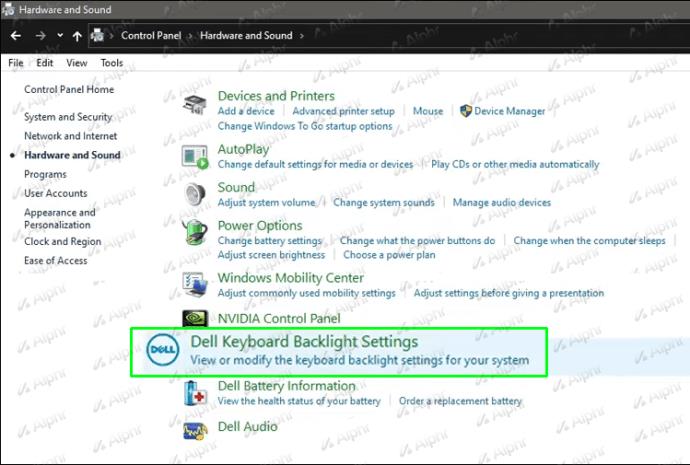
- Selectați „Iluminare de fundal” din fereastra rezultată.
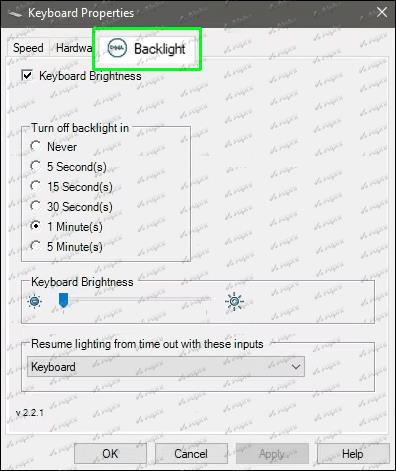
- Sub „Setări de expirare”, selectați „Niciodată”.
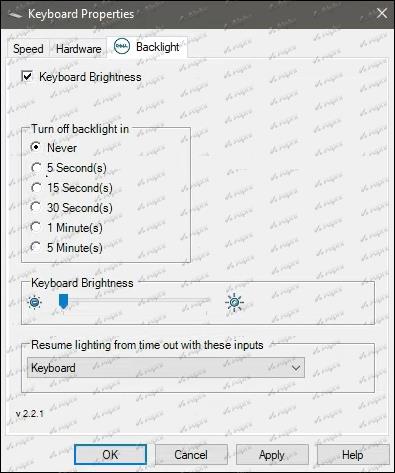
Întrebări frecvente suplimentare
Există vreun dezavantaj în a menține lumina de fundal a tastaturii mereu aprinsă?
Da. Iluminarea de fundal a tastaturii poate consuma bateria, deoarece folosește LED-uri pentru a vă ilumina tastatura. Cantitatea de putere consumată depinde de setarea de luminozitate aleasă. Din acest motiv, ar trebui să activați setarea „Întotdeauna pornit” numai atunci când este absolut necesar.
Oricând este timpul de tastare
Tastatura este una dintre cele mai importante părți ale computerului dvs., dar este și una dintre cele mai greu de lucrat atunci când nu aveți o sursă de lumină. Cu o tastatură iluminată din spate, nu contează cât de întunecat este împrejurimile - vei putea să tastați confortabil și precis în orice situație.
Acestea fiind spuse, este important să rețineți că setările tastaturii iluminate din spate diferă în funcție de marca computerului dvs.
Unele tastaturi vă vor permite să schimbați culorile și nivelurile de luminozitate, iar unele vor rămâne permanent aprinse chiar dacă nu modificați setările. Altele sunt concepute pentru a se opri automat după o perioadă predeterminată de inactivitate.
Pentru a afla dacă tastatura dvs. posedă oricare dintre aceste caracteristici, trebuie să consultați secțiunea de proprietăți de pe computer sau să consultați producătorul.
Ce îți place cel mai mult la tastaturile iluminate din spate?
Anunțați-ne în secțiunea de comentarii de mai jos.